Беспроводной сабвуфер от саундбара подключить к телефону
Данная статья поможет вам устранить проблемы, связанные с отсутствием звука от беспроводного сабвуфера, сопряжённого с саундбаром .
Примечание: информация актуальна для моделей, перечисленных в выпадающем списке "Примернимые продукты и категории. " выше.
Шаг 1. Проверьте характеристики самого аудиоконтента, режим звука саундбара и настройки громкости
Убедитесь, что воспроизводимый на системе саундбар/сабвуфер аудиоконтент содержит низкочастоные звуки . Например, при воспроизведении музыки, не содержащей низкочастотного звучания (обычно линии баса и ударных инструментов), сабвуфер будет мало участвовать в воспроизведении или не воспроизводить звучание вовсе. Для звуковой дорожки фильмов убедитесь, что она многоканальная, а не стерео, и содержит низкочастоный канал (обычно обозначается после точки в описании звуковой дорожки фильма, например: 5.1).
Возможно, громкость звучания самого сабвуфера установлена на очень низкий уровень. В зависимости от используемой вами модели уровень громкости сабвуфера можно настраивать независимо от уровня громкости акустической системы «саундбар». Убедитесь, что на сабвуфере установлен достаточно высокий уровень громкости.
Для регулировки уровня громкости сабвуфера нажимайте кнопки SW (громкость сабвуфера) +/– на пульте дистанционного управления акустической системы «саундбар»
И последнее, проверьте не включен ли Ночной режим (Night Mode) . Ночной режим предназначен для использования в условиях, когда нужно ограничить общий уровень громкости (в основном по ночам). Он значительно снижает громкость сабвуфера.
Шаг 2. Проверьте состояние подключения сабвуфера к саундбару и режим Bluetooth
Проверка состояния подключения
Убедитесь, что ничего не мешает передаче беспроводного сигнала между вашей акустической системой «саундбар» и сабвуфером (другие находящиеся поблизости беспроводные сети, металлические объекты и т.п.)
Проверьте, что беспроводное соединение между сабвуфером и акустической системой «саундбар» ( LINK ) настроено правильно . Если вы не уверены, настройте соединение еще раз согласно инструкции или подсказке ниже.
ПРИМЕЧАНИЕ : Ваша акустическая система «саундбар» должна быть подключена к телевизору кабелем HDMI, а на самом телевизоре в качестве входа выбран тот порт HDMI, к которому подключен «саундбар». Для проведения процедуры соединения вам потребуется экран телевизора .
Процедура подключения сабвуфера
Режим Bluetooth
Контент с устройства Bluetooth можно воспроизводить на вашей системе «саундбар»/сабвуфер или, наоборот, прослушивать звук с данной системы на Bluetooth-совместимых наушниках или акустических системах. От режима приёмника или передатчика Bluetooth зависит и работа сабвуфера:
- Если выбран режим Bluetooth [Передатчик (Transmitter)] (на панели горит индикатор "BT TX"): подключение к сабвуферу невозможно
- Если выбран режим [Приемник (Receiver)] или Bluetooth выключен: подключение к сабвуферу возможно
Если вы не воспроизводите музыки по Bluetooth, лучше Bluetooth на саундбаре выключить.
Шаг 3. Сброс настроек
Если ни один из описанных выше шагов не привел к устранению проблемы, попробуйте Сбросить настройки (Reset) устройства, а затем повторить процедуру соединения сабвуфера с акустической системой «саундбар» .
ПРИМЕЧАНИЕ : Убедитесь, что ваша акустическая система «саундбар» подключена к телевизору кабелем HDMI, а на самом телевизоре в качестве входа выбран тот порт HDMI, к которому подключен «саундбар». Для выполнения процедур сброса настроек и установления соединения вам потребуется экран телевизора .
Процедура сброса настроек
Если после выполнения всех описанных выше процедур сабвуфер всё ещё не воспроизводит звук, обратитесь в нашу службу поддержки.
В акустике и ее подключении ничего не смыслю, простите. Искал, читал, но ничего не понял.

Главный вопрос: можно ли его будет подключить через обычный джек 3.5 к телефону или плееру, чтобы слушать музыку на даче?
Колонки пассивные, такие например:

Подсоединять на плюсы-минусы к сабу и через Line L R к телефону?
Нашел в интернете разветвитель с одного джека на два. Если приобрести активные колонки, то с помощью разветвителя можно будет все вместе подключить к телефону?
Или будет не синхронно звук?
Ответы
Слушать музыку с вашего телефона имея только один сабвуфер и пару ваших пассивных АС- невозможно. Хотя, в сабе и имеются акустические клеммы (вход и выход) там нет усилителя для подачи сигнала для подключения пассивной акустики. Для этого вам потребуется отдельный стерео усилитель к выходу которого вы сможете подключить ваши АС и этот сабвуфер, а на вход подать сигнал с наушникого выхода вашего телефона с помощью кабеля имеющего на одном конце "стерео миниджек"., а на другом RCA разъёмы для подключения ко входу усилителя, но многие современные усилители уже имеют вход "стерео миниджек", так что можно обойтись обычным стерео кабелем "миниджек"-"миниджек".
Рассказы об интересной технике и хорошей музыке. Коротко и по делу

Встроенные в смартфон динамики позволяют прослушивать музыку через специальные приложения. В большинстве случаев для этих целей используются наушники. Но в некоторых ситуациях возникает необходимость использовать смартфон как музыкальный центр. Для усиления мощности звучания подключаются колонки.
Можно ли подключить колонки к телефону
Акустические системы для стационарных устройств (например, компьютера или музыкального центра) не подойдут для телефона по двум основным причинам:
- наличие единственного разъема mini-jack 3,5 мм, к которому можно подсоединить только самую простую стереопару 2.0;
- ограничение типа используемых динамиков.
Из двух существующих типов (активные и пассивные) для смартфона подходят только активные динамики со встроенным усилителем.
Справка! Пассивные колонки питаются от аккумулятора телефона, который при их включении быстро теряет свой заряд.

В помещении в качестве усилка можно использовать обычные динамики, работающие от электрической сети. Для мобильного подключения созданы специальные портативные модели, получающие заряд от батареек или встроенного аккумулятора.
Какие существуют способы подключения
На сегодняшний день известны два основных способа подключения динамиков к телефону:
- проводное — через аудиокабель или AUX-кабель;
- беспроводное – через Bluetooth.
Первый вид используется некоторыми производителями смартфонов все реже. Однако по проводу звук передается в гораздо лучшем качестве, поэтому соответствующий разъем все еще остается у ведущих производителей гаджетов.
Второй способ присутствует во всех смартфонах, планшетах и многих мобильных телефонах. Он считается универсальным, но в то же время более энергозатратным.

Справка! Смартфоны iPhone имеют собственные док-станции, выполняющие роль компактных колонок с беспроводным подключением.
В зависимости от колонок
Для проводного подключения используется аудиокабель, с двух концов которого находятся разъемы 3,5 мм. Возле такого разъема на динамике обязательно присутствует надпись AUX, что подтверждает его предназначение (для подключения аудиокабеля). Один конец кабеля вставляется в разъем на гаджете, второй – на динамике.
Еще один вид проводного подключения осуществляется через кабель micro-USB. Один конец кабеля заканчивается разъемом micro-USB , второй – обычным USB . Разъем micro-USB имеется на большинстве современных смартфонов, кроме iPhone с собственными разъемами для док-станций. Разъем micro-USB вставляется в соответствующее гнездо на телефоне, USB — на динамике.
Недостатком проводных устройств считается их ограниченная мобильность. При необходимости переместить колонку приходится перемещать и смартфон. Но это компенсируется отличным качеством звучания без искажений и экономным расходом заряда аккумулятора. Расход заряда аккумулятора при проводном способе идентичен расходу при прослушивании музыки через наушники.

Для беспроводного подключения используются Bluetooth-колонки, имеющие компактные размеры. При этом они воспроизводят качественный широкодиапазонный звук. Максимальное расстояние динамика от телефона при беспроводном подключении всегда больше длины любого кабеля при проводном подключении. Однако стоимость Bluetooth-моделей ощутимо выше цены динамиков с кабельными разъемами.
Важно! Колонки для телефона следует выбирать по соответствующим показателям мощности и сопротивления. Ошибка может стать причиной поломки динамика или звукового процессора смартфона.
Для усиления громкости звучания телефона при прослушивании песни достаточно мощности 5-6 Вт, которые обеспечивают хорошую громкость. Сопротивление устройств, как правило, не превышает 4 Ом.
Подключение колонок к телефону: пошагово

При любом выбранном способе нагрузка на аккумулятор телефона возрастает. Поэтому при выборе гаджета любителям музыки следует отдавать предпочтение моделям с большой емкостью батареи.

Если вы приобрели саундбар, или звуковую панель, то знаете, что это устройство имеет несколько возможностей для подключения. Он может коннектиться с источником звука и активным сабвуфером «по воздуху», воспроизводить аудио из интернета или локалки и пр. Но можно ли подключить к звуковой панели iPhone? Сегодня мы ответим на этот вопрос.

Как правило, любая звуковая панель может быть подключена к смартфону. Однако, в зависимости от устройства могут быть доступны различные варианты соединения. Поддерживает ли ваша звуковая панель любой из них или только некоторые, можно прочитать в инструкции.

Однако есть общие закономерности, о которых мы и расскажем. А в заключение — научим, как подключить ваш саундбар… ну, например, к iPhone.
Через AUX, Bluetooth или USB
AUX. Какой бы ни была ваша звуковая панель, любое устройство воспроизведения звука умеет соединяться с источником с помощью AUX.Итак, можно просто подключить штекер к смартфону, и ваша музыка окажется на звуковой панели. Для этого вам нужен кабель AUX RCA.

Так выглядит интерфейсный звуковой кабель — AUX RCA
Bluetooth. Если на звуковой панели есть Bluetooth-передатчик, вы найдете соответствующее обозначение на устройстве или упаковке. В настройках смартфона подключите устройство к саундбару. Теперь музыка будет передана по беспроводной сети.
USB. Если на звуковой панели имеется USB-порт, это далеко не всегда поможет вам в передаче музыки. Звук, без сомнения, может передаваться через USB-накопитель, но это не всегда поможет вам перенести музыку со смартфона, поскольку далеко не все устройства могут быть соединены таким образом. Поддерживает ли ваша звуковая панель смартфоны, вы можете прочитать в инструкции к устройству.
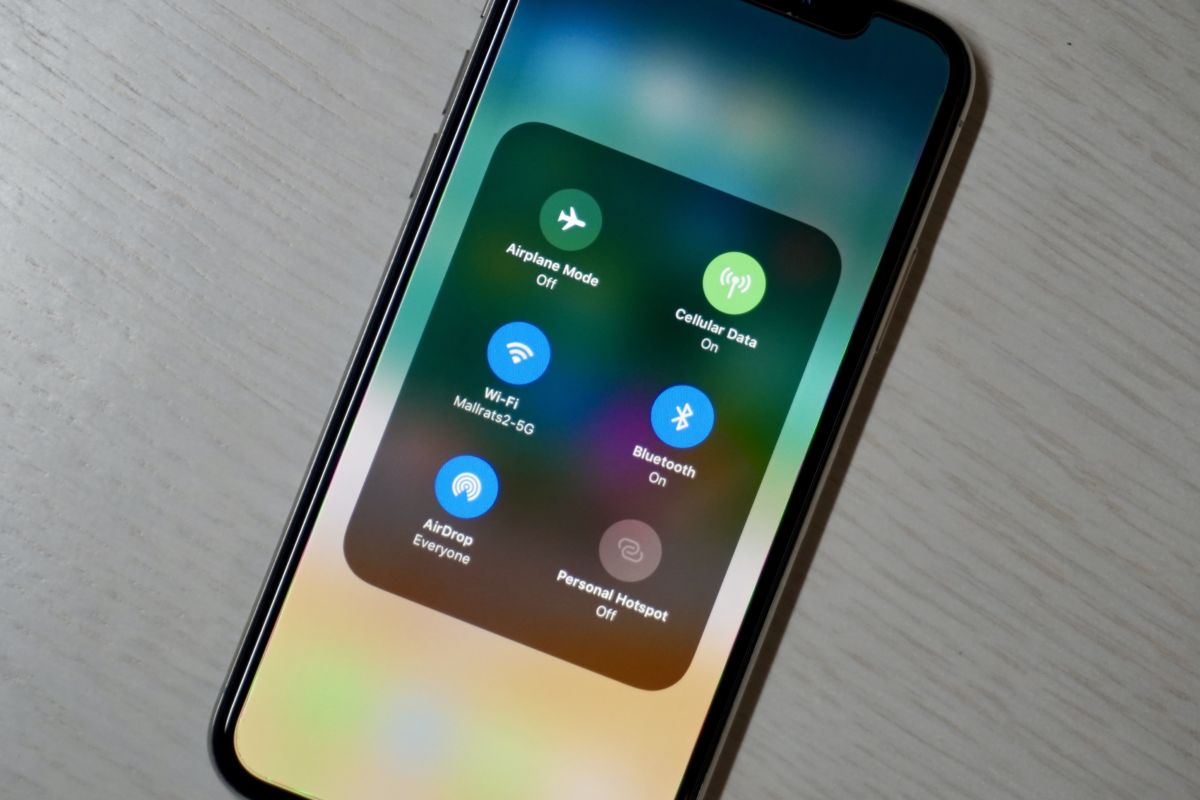
Подключаемся к iPhone
В большинстве случаев звуковая панель может быть подключена к iPhone. В зависимости от устройства для подключения доступны различные способы: к перечисленным выше AUX, Bluetooth и USB добавляется еще и AirPlay.
AUX. даже если вы являетесь обладателем достаточно простого саундбара с несколькими вариантами коннекта, аудиосоединение есть в любом случае. С помощью кабеля AUX вы можете легко подсоединить Soundbar к iPhone.
Bluetooth: Многие звуковые панели также имеют встроенный Bluetooth-приемник. В приложении «Настройки» вашего iPhone вы можете соединить два устройства через «Bluetooth» и воспроизводить музыку «по воздуху».

USB-разъем есть на любом саундбаре, но далеко не к любому можно подключить смартфон
USB: Возможно также подключение через USB-кабель. Однако, как уже говорилось, далеко не все звуковые панели поддерживают этот вариант.
AirPlay: Некоторые звуковые панели поддерживают технологию AirPlay от Apple. Это специальная «яблочная придумка», позволяющая с помощью особого протокола осуществлять потоковую передачу аудио и видео с носителя «по воздуху». В принципе, достаточно включить AirPlay на iPhone — вы уже сможете воспроизводить музыку.

Итак, вы хотите отрезать эти кабели и подключить звуковую панель по беспроводной сети через Wi-Fi или Bluetooth. Но задумывались ли вы, как это работает? На самом деле беспроводные технологии довольно легко понять, если вы усвоите основы.
Беспроводная звуковая панель работает, получая биты данных, называемые пакетами, по радиоволнам (Wi-Fi или Bluetooth). Затем звуковая панель отправляет пакет обратно, подтверждая получение пакета и инициируя запрос следующего пакета. Это происходит тысячи раз в секунду. Затем эти пакеты преобразуются вашей звуковой панелью обратно в аудиосигнал и отправляются на динамики звуковой панели.
Настройка подключения к звуковой панели через Wi-Fi или Bluetooth не так уж и сложна. Как только вы определитесь с настройками своего устройства, подключение его к звуковой панели станет для вас второй натурой. Мы расскажем вам, как работает беспроводная технология, а затем подробно рассмотрим, как подключить звуковую панель для потоковой передачи по Bluetooth или Wi-Fi.
Как работает беспроводная технология?
Беспроводные сигналы окружают нас повсюду, от наших подключений к Интернету до мобильных телефонов и радиоприемников. Все эти технологии передают свои сигналы посредством радиоволн на разных частотах.
Радио излучают низкочастотный сигнал относительно сотовых телефонов, Wi-Fi и Bluetooth. Из-за этого радиус действия радио намного больше, чем у других сигналов. Это хорошо, потому что слишком много высокочастотных радиосигналов в одной области может вызвать помехи.
Принцип работы беспроводных сигналов заключается в выборе определенной частоты, которая представляет собой количество волн, которые достигают определенной точки за определенный промежуток времени – обычно за секунду. Этот сигнал передается импульсами радиоволн для передачи данных, вроде того, как работает азбука Морзе.
Как беспроводная технология работает со звуковыми панелями
Радиоволны предназначены для передачи от так называемого передатчика к так называемому приемнику. В случае звуковой панели звуковая панель – это приемник, а передатчик – это то, что вы воспроизводите музыку, фильмы или шоу. Передатчик преобразует аудиосигнал в сигнал радиоволн, а звуковая панель принимает его и переводит обратно.
Чтобы убедиться, что приемник получает правильный сигнал, передатчик и приемник должны согласовать конкретную частоту для отправки сигналов. Это гарантирует, что ваше устройство не будет воспроизводить музыку из нескольких источников, которых вы не ожидаете, и что ваша звуковая панель не будет получать два звуковых сигнала одновременно.
Обычно это выполняется автоматически при подключении устройства к звуковой панели. Выбрав подключение к звуковой панели на вашем устройстве, ваше устройство и звуковая панель соглашаются на определенную частоту для отправки сигналов.
Подключение к звуковой панели через Bluetooth
Чтобы звуковая панель и устройство работали на одной частоте, для Bluetooth требуется процесс, известный как «спаривание». Чтобы инициировать сопряжение, вы должны установить звуковую панель в режим обнаружения. Как это сделать, зависит от устройства, но принцип один и тот же.
Пока ваша звуковая панель находится в режиме обнаружения, вы можете выбрать ее из списка доступных устройств в пределах досягаемости (около 30 футов). После выбора звуковой панели устройства считаются «сопряженными», и теперь устройство может управлять звуковой панелью.
Почти все звуковые панели имеют функцию Bluetooth, но некоторые нет. Тем не менее, это можно обойти, купив приемник Bluetooth-3,5 мм и подключив его к аудиоразъему звуковой панели. Для получения дополнительной информации о различных адаптерах, которые вы можете использовать для такого рода настройки, ознакомьтесь с нашей статьей о подключении телевизора к звуковой панели с помощью Bluetooth.
Как подключиться к звуковой панели через Bluetooth (несколько брендов)
Поскольку настройка звуковой панели в режиме обнаружения отличается от устройства к устройству, мы подготовили инструкции для нескольких самых продаваемых брендов звуковых панелей на Amazon:
Шаги по подключению Vizio Bluetooth
Звуковые панели Vizio оснащены специальной кнопкой Bluetooth как на пульте дистанционного управления, так и на самой звуковой панели. Нажмите и удерживайте любую из этих кнопок в течение пяти секунд. В режиме обнаружения светодиодные индикаторы будут мигать по шаблону. Когда вы подключите телевизор к звуковой панели, светодиодные индикаторы перестанут мигать.
Шаги по подключению Bose Bluetooth
Звуковые панели Bose различаются от модели к модели, но вам потребуется либо нажать, либо нажать и удерживать кнопку Bluetooth, пока светодиодный индикатор не замигает синим. Это показывает, что звуковая панель находится в режиме обнаружения. Когда вы подключаете телевизор к звуковой панели, индикатор будет светиться белым, а может и не погаснуть до черного, в зависимости от вашей модели. За подробностями обращайтесь к своему руководству.
Шаги по подключению Yamaha Bluetooth
У звуковых панелей Yamaha есть клавиша Bluetooth, расположенная на пульте дистанционного управления устройства. Индикатор Bluetooth на устройстве будет мигать. Когда вы подключаете устройство, индикатор устройства Bluetooth светится.
Шаги по подключению Sonos Bluetooth
У Sonos есть одна модель звуковой панели, которая называется PlayBar. К сожалению, продукты Sonos не поддерживают Bluetooth. Однако не бояться. Как упоминалось ранее, с помощью подходящих инструментов любое устройство можно подключить через Bluetooth. Кроме того, PlayBar можно подключить по беспроводной сети через Wi-Fi.
Потоковая передача на звуковую панель через Wi-Fi
Потоковая передача на звуковую панель через Wi-Fi может быть немного сложнее, чем подключение через Bluetooth. Многие звуковые панели имеют собственное программное обеспечение для «трансляции», которое может быть или не быть совместимо с любым приложением, через которое вы хотите воспроизводить звук.
Те, у которых нет возможности Wi-Fi, обычно можно подключить к аудиоадаптеру Wi-Fi на 3,5 мм. Эти адаптеры производятся рядом брендов, и на YouTube есть множество обзоров, чтобы убедиться, что вы выберете лучший для вашего бюджета.
Подключение через Wi-Fi значительно отличается от звуковой панели к звуковой панели, поэтому мы составили список инструкций для нескольких самых продаваемых брендов звуковых панелей на Amazon:
Шаги подключения к Vizio Wi-Fi
Звуковые панели Vizio различаются в зависимости от того, поддерживают ли они потоковую передачу по Wi-Fi. Для тех, кто это делает, Vizio использует приложение SmartCast. Просто загрузите приложение на устройство, с которого вы хотите вести потоковую передачу (телевизор, мобильный телефон и т.д. ), И следуйте инструкциям на экране, чтобы создать учетную запись. Оттуда вы можете найти список всех устройств Vizio, на которые вы можете отправлять аудио. Просто выберите звуковую панель, и все готово!
Шаги по подключению Bose к Wi-Fi
Звуковые панели Bose управляются с помощью Wi-Fi через приложение Bose Music. Просто загрузите приложение на устройство, с которого хотите воспроизводить звук, и следуйте инструкциям на экране, чтобы создать учетную запись. Отсюда откройте экран My Bose, коснитесь значка + и следуйте инструкциям на экране, чтобы добавить звуковую панель. Подсветка звуковой панели будет мигать белым при подключении к Wi-Fi и будет светиться сплошным белым светом, а при подключении станет черным.
Шаги по подключению Yamaha к Wi-Fi
Не все звуковые панели Yamaha поддерживают Wi-Fi, но из тех, что есть, они используют приложение Yamaha MusicCast. Чтобы активировать его, нажмите и удерживайте кнопку подключения в течение трех секунд. Это приведет к тому, что звуковая панель будет использовать локальную точку доступа Wi-Fi. Подключите ваше устройство к этой сети Wi-Fi. Вам будет предложено ввести имя и пароль вашей домашней сети, так что имейте эту информацию под рукой. На этом этапе вы можете повторно подключить свое устройство к домашней сети, и звуковая панель должна появиться в приложении MusicCast.
Шаги по подключению Sonos к Wi-Fi
У Sonos есть одна модель звуковой панели, которая называется PlayBar. Как и все беспроводные колонки Sonos, PlayBar передает потоки из Wi-Fi через приложение Sonos. Приложение, к сожалению, имеет ограниченные возможности для потоковых источников и не будет транслировать весь звук, исходящий с вашего устройства (например, он не будет воспроизводиться из Google Music). Чтобы обойти это, вы можете купить аудиоадаптер Wi-Fi на 3,5 мм.
Эти инструкции могут показаться сложными, но после первоначальной настройки беспроводная потоковая передача в будущем станет простой. Приложив немного терпения, вы можете отключить провода и воспроизводить звук с телевизора или с мобильного устройства. Приятного прослушивания!
Беспроводные технологии изменили звуковые панели
Теперь, когда большинство звуковых панелей предлагают Bluetooth и иногда Wi-Fi в качестве источников звука, кабели становятся все реже и реже. Даже новые телевизоры предлагают возможность подключения звуковой панели через Bluetooth.
Если у вас возникли проблемы с выбором звуковой панели, обязательно ознакомьтесь с нашей статьей о лучших звуковых панелях за эти деньги! Мы очень подробно рассказываем о плюсах и минусах каждой звуковой панели и сравниваем все их характеристики друг с другом.
Саундбары с беспроводными сабвуферами LG BB5530A и BB5430A
Саундбары с беспроводными сабвуферами LG BB5530A и BB5430A
Цена – 26 990 руб. (LG BB5530A)
22 999 руб. (LG BB5430A)
Когда хочется улучшить качество звукового сопровождения, предлагаемое телевизором, а строить домашний кинотеатр, опутывая гостиную проводами и загромождая ее колонками, нет ни желания, ни возможности, отличным решением станет покупка саундбара. И если это будет одна из современных моделей компании LG, то как бонус вы получите очень полезный и разнообразный набор сетевых функций.


Саундбары давно превратились из улучшенной версии аудиосистемы телевизора в полноценные компоненты виртуального окружающего звучания, наделенные дополнительной функциональностью и вполне способные конкурировать на равных если не с большими кинотеатральными инсталляциями, то с однокоробочными решениями точно. Они сохранили и приумножили свои главные преимущества — компактность, легкость установки и настройки, а также возможность монтажа на стене непосредственно под плоскопанельным дисплеем. Конечно, небольшие габариты и малая глубина корпуса ограничивают потенциал саундбара по воспроизведению нижней части звукового спектра, поэтому чаще всего этот участок частотного диапазона поручается отдельному сабвуферу. Басовый модуль не слишком критичен к расположению в кинозале, так что на его форму и размеры не налагаются столь жесткие ограничения. Использование беспроводного канала для связи саундбара с сабвуфером облегчает установку аппаратуры — нужно лишь обеспечить, чтобы вблизи компонентов были электророзетки.


Если же характеристики комнаты не позволяют полностью раскрыться потенциалу виртуального окружающего звучания, то выручат реальные тыловые колонки. Модель LG BB5430A предлагает именно такой редкий вариант конфигурации саундбара. Два небольших тыловых сателлита подключаются кабелями к беспроводному сабвуферу, который лучше поставить у противоположной от телевизора стены. В главном блоке в каждом из двух каналов работают по паре широкополосных динамических головок и купольный твитер.


Кроме расширения возможностей акустической системы телевизора современные саундбары компании LG наделены функциями универсального источника, что позволяет обойтись в большинстве случаев без отдельного мультимедийного или BD-плеера. Проигрыватель оптических дисков воспроизводит релизы на Blu-ray, а также способен работать с трехмерным видео на дисках 3D Blu-ray. Встроенный медиаплеер считывает контент и с внешних USB-накопителей, и с файловых хранилищ в сети по протоколу DLNA. Поддерживается множество мультимедийных форматов, в том числе популярные MKV и M2TS, в котором записываются образы дисков Blu-ray. По этому параметру саундбары LG могут смело соперничать со специализированными внешними устройствами. Если же по каким-то причинам необходимо подключить внешний проигрыватель либо игровую приставку, то для этого у старшей модели есть два входа HDMI версии 1.4, младшая же довольствуется одним входным портом.
Использование беспроводного канала для связи саундбара с сабвуфером облегчает установку аппаратуры — нужно лишь обеспечить, чтобы вблизи компонентов были электророзетки.
Оба саундбара оснащены высокопроизводительными видеопроцессорами, умеющими скалировать видео до разрешения 4K. Телевизоров с подобной разрешающей способностью пока немного, но появление новых моделей уже не за горами. Кроме того, мощная вычислительная платформа позволяет организовать качественную конвертацию в реальном времени обычного двумерного материала в 3D.
В домашнюю компьютерную сеть аппаратура может быть интегрирована либо обычным способом через кабель Ethernet, либо без помощи проводов — благодаря наличию встроенного адаптера Wi-Fi. Поддержка беспроводных сетей Wi-Fi и передовых технологий LG открывает много возможностей, на которых стоит остановиться подробнее.




Кроме таких ставших уже привычными для современной AV-техники вещей, как работа с контентом из сетевых хранилищ, доступ к многочисленным интернет-сервисам LG Smart TV и управление со смартфона или планшетного компьютера благодаря LG AV Remote, новые модели саундбаров LG предлагают несколько интересных беспроводных технологий. Подключить смартфон или планшет к саундбару можно не только через Bluetooth, но и используя Wi-Fi. Причем поддержка технологии Wi-Fi Direct делает необязательным наличие действующей беспроводной сети — в роли точки доступа способен выступать сам саундбар. И если по Bluetooth передаются лишь музыкальные треки, то по Wi-Fi — еще и видео.


Оба саундбара оснащены высокопроизводительными видеопроцессорами, умеющими скалировать видео до разрешения 4K. Телевизоров с подобной разрешающей способностью пока немного, но появление новых моделей уже не за горами.
Беспроводную сеть Wi-Fi в качестве канала передачи данных между портативными гаджетами и саундбаром используют и другие интересные технологии LG. К примеру, Miracast позволяет дублировать экран смартфона или планшета на телевизоре, что пригодится для игр или презентаций, да и кино посмотреть порой бывает удобно. Понятно, что эту технологию должно поддерживать и мобильное устройство; таковы, к примеру, смартфоны LG Optimus G и модели Nexus. Технология Private Sound предоставляет другую полезную возможность — слушать звуковое сопровождение фильма или концерта через наушники, подключенные к смартфону; тем самым вы не помешаете никому из домашних.


Любителей спеть на вечеринке порадует функция караоке с поддержкой двух микрофонов и системой оценки исполнения. Микрофоны и диск с песнями нужно приобрести дополнительно.


Меломанов заинтересует поддержка популярного формата сжатия аудио без потерь FLAC, причем система воспроизводит материал с параметрами вплоть до 24 бит / 192 кГц даже по сети с серверов DLNA.


В старшей модели LG BB5530A работают усилители большей мощности и имеется полноценный веб-браузер с поддержкой Flash 10 и HTML 5, что особенно полезно в сочетании с возможностью работы с внешней USB-клавиатурой и мышью. Кроме того, LG BB5530A поддерживает стримминг аудиофайлов по Bluetooth. Младшая же модель LG BB5430A выделяется наличием пары тыловых колонок, то есть реализацией реальной схемы 5.1.
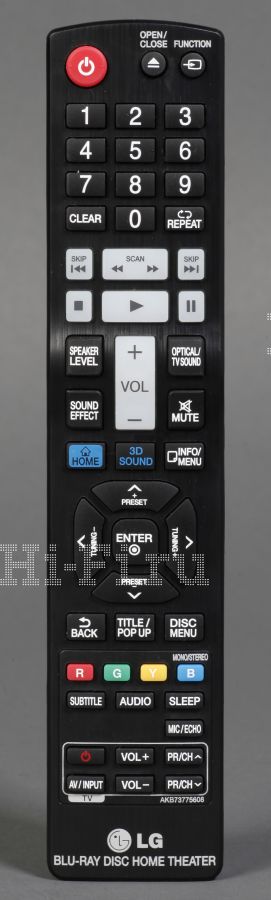
Результаты измерений LG BB5530A
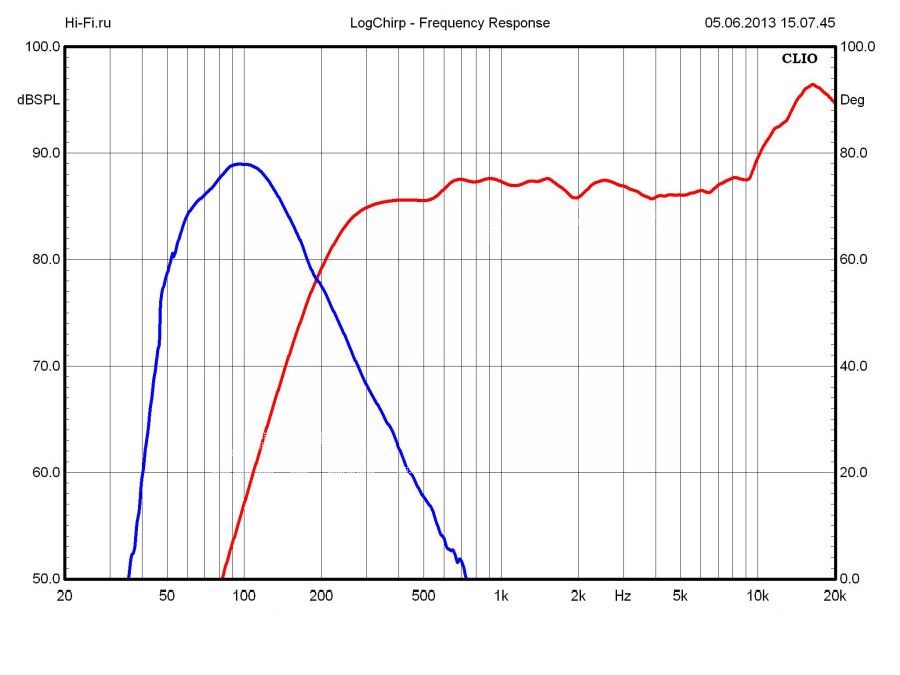
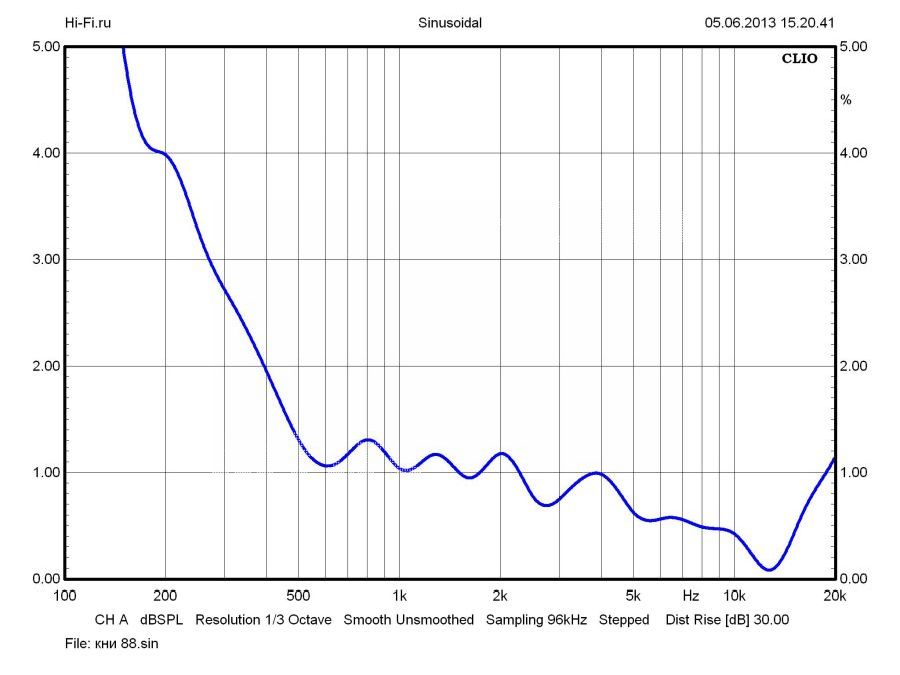
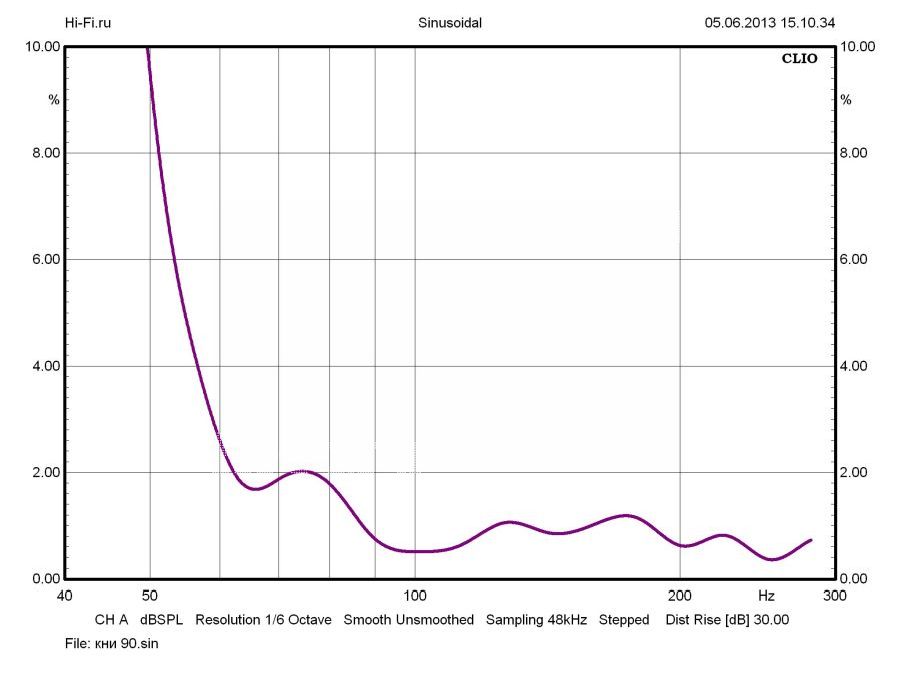
Нелинейность частотной характеристики основного блока системы LG BB5530A достойна похвалы. На средних частотах флуктуации (рис. 1) не превышают ±1,2 дБ, на высоких частотах этот диапазон незначительно шире (±1,8 дБ). К недостаткам следует отнести низкую перегрузочную способность. При уровне звукового давления 88 дБ нелинейные искажения уже достигают уровня отчетливой различимости (рис. 2). Особенно страдает первая октава СЧ. Восполнить потери на этом участке призван сабвуфер. Он успешно берет на себя ответственность на частотах ниже 200 Гц, забывая вместе с тем о нижнем басе. Его граничная частота (по спаду –10 дБ) равна 46 Гц. Но на этой отметке продукты нелинейных искажений становятся различимы (рис. 3). Эффективно работать бас-машина будет в диапазоне от 50 до 200 Гц, где среднее значение КНИ при уровне звукового давления 90 дБ составляет 1,8%.
Результаты измерений LG BB5430A
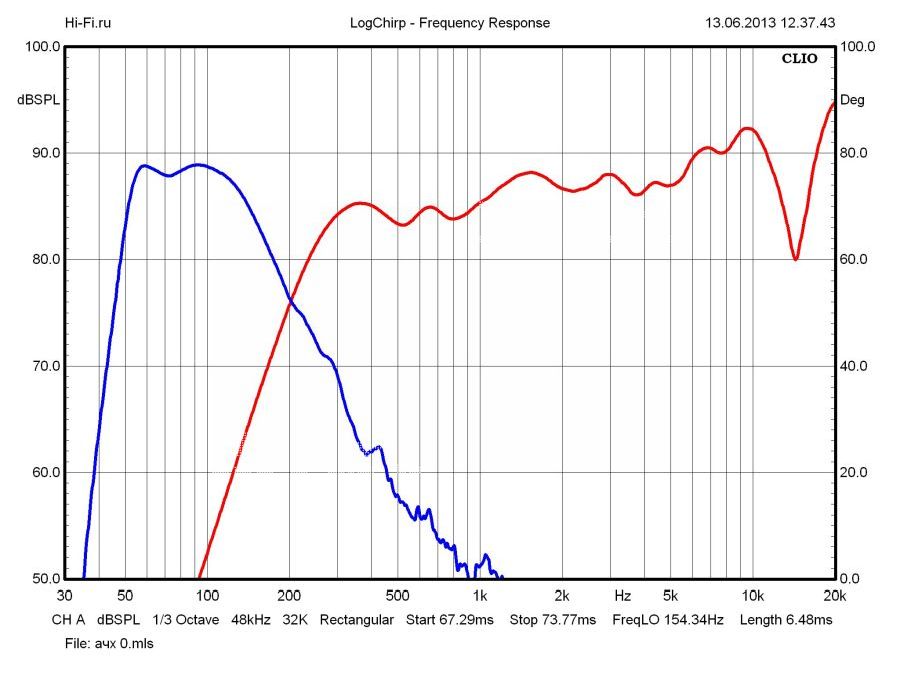
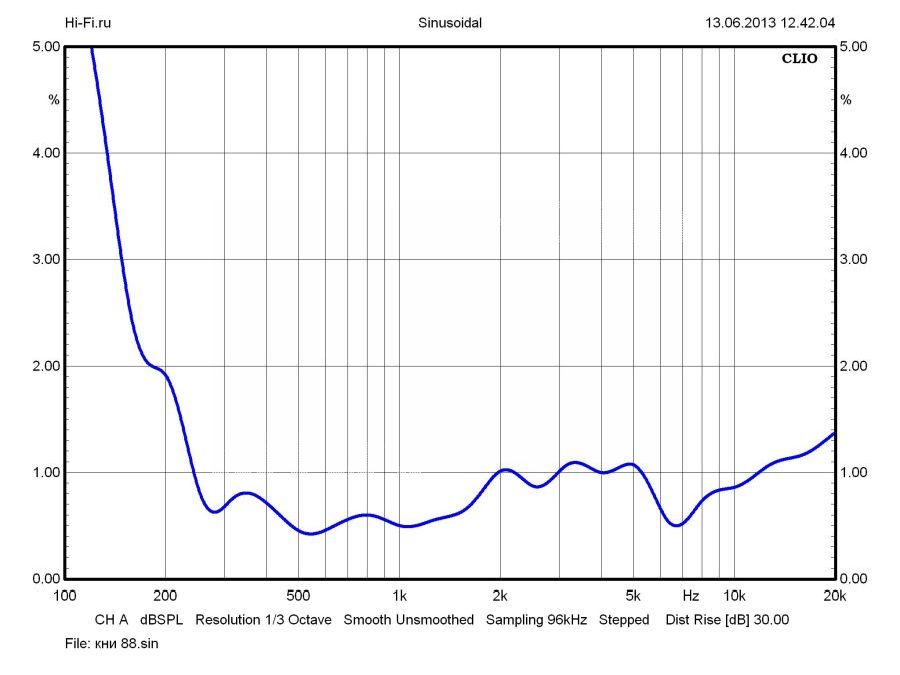

Поведение графика амплитудно-частотной характеристики звуковой панели LG BB5430A можно охарактеризовать как стабильное (рис. 1). Неравномерность в области высоких частот не превышает ±2,1 дБ, на рабочем участке средних — ±1,4 дБ. Здесь нужно отметить два момента. Саундбар не полностью перекрывает диапазон СЧ — нижняя граничная частота этого компонента равна 200 Гц (по уровню –10 дБ). Характеристика обладает выраженным положительным дисбалансом, но это можно компенсировать электронной регулировкой спектра.
Название – LG BB5530A | Дисковый привод – Blu-ray | Совместимость с 3D – да | Встроенный декодер объемного звучания – да, до Dolby TrueHD и DTS-HD MA | Система автокалибровки – нет | Выходная мощность RMS (10% КНИ), Вт – 70 x 4 + 150 | Видеовходы – HDMI v.1.4 (2) | Видеовыход – HDMI v.1.4 | Аудиовходы – мини-джек, цифровой оптический | Аудиовыходы – нет | Обмен данными – USB 2.0 Host, Ethernet RJ-45, Wi-Fi, Bluetooth | Дополнительно – функция караоке, радиотюнер FM, Wi-Fi Direct, Miracast, Private Sound, DLNA, веб-браузер, конвертация 2D в 3D, Smart TV, скалирование до разрешения Ultra HD
Саундбар
Габариты, см – 95,0 х 13,5 x 7,4 | Масса, кг – 4,6
Сабвуфер
Тип – беспроводной активный сабвуфер | Габариты, см – 22,1 х 35,2 x 28,1 | Масса, кг – 7,6
Название – LG BB5430A | Дисковый привод – Blu-ray | Совместимость с 3D – да | Встроенный декодер объемного звучания – да, до Dolby TrueHD и DTS-HD MA | Система автокалибровки – нет | Выходная мощность RMS (10% КНИ), Вт – 60 x 4 + 30 x 2 + 150 | Видеовход – HDMI v.1.4 | Видеовыход – HDMI v.1.4 | Аудиовходы – мини-джек, цифровой оптический | Аудиовыходы – нет | Обмен данными – USB 2.0 Host, Ethernet RJ-45, Wi-Fi | Дополнительно – функция караоке, радиотюнер FM, Wi-Fi Direct, Miracast, Private Sound, DLNA, конвертация 2D в 3D, Smart TV, скалирование до разрешения Ultra HD
Саундбар
Габариты, см – 95,0 х 13,6 x 7,5 | Масса, кг – 4,5
Тыловые акустические системы
Габариты, см – 9,7 х 14,0 x 8,0 | Масса, кг – 0,5
Сабвуфер
Тип – беспроводной активный сабвуфер | Габариты, см – 19,6 х 39,0 x 35,6 | Масса, кг – 7,6
Читайте также:


